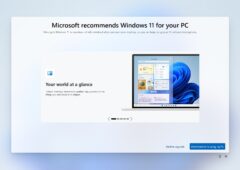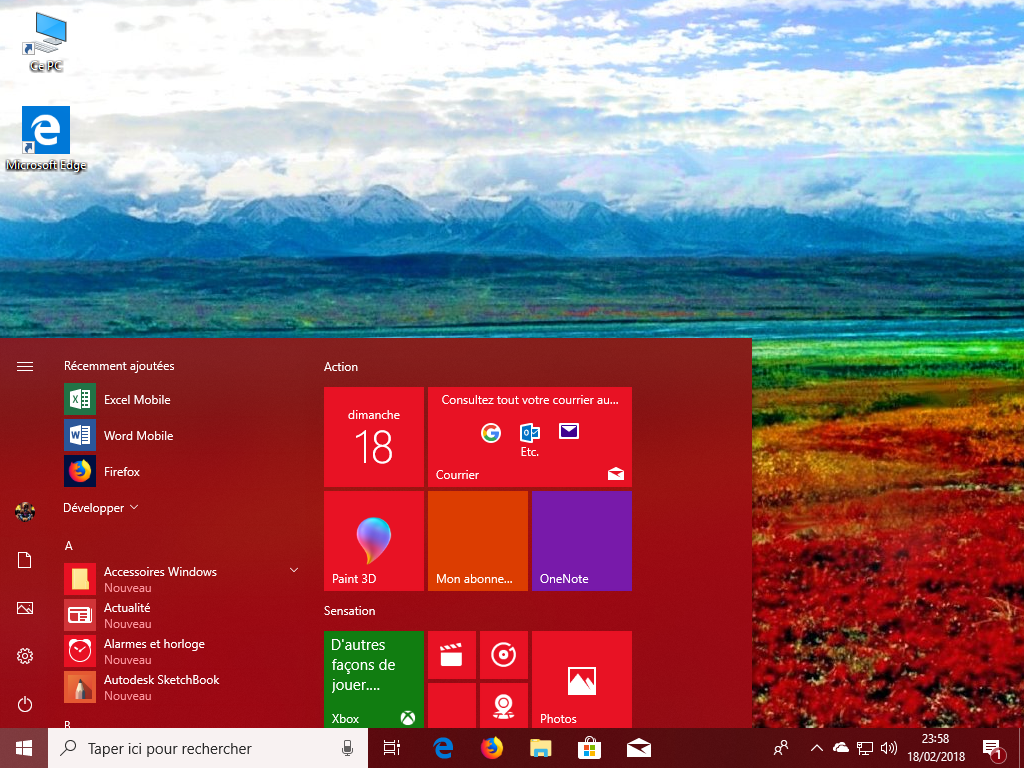
Bilan sur les nouveautés de Windows 10 Redstone 4
Comme promis par Microsoft l’an passé, Windows 10 s’offre désormais un rythme semestriel de mise à jour. Depuis sa sortie en 2015, le système d’exploitation en est déjà à sa quatrième édition et ce n’est pas près de s’arrêter, puisque Microsoft planche d’ores et déjà sur une cinquième version prévue pour fin 2018.
Mais revenons à la quatrième version, qui va très prochainement sortir. Baptisée April Update (ou Redstone 4), cette nouvelle mouture livre une quantité pharaonique de correctifs, mais aussi et surtout une foison d’innovations toutes plus pertinentes les unes que les autres. À commencer par la timeline, qui permet de restaurer une application et tout le travail accompli tels qu’ils étaient il y a un, deux ou dix jours.
Voici donc un petit tour d’horizon de tout ce qui vous attend au sein de Windows 10 April Update.
Avant toute chose, précisons que pour profiter de cette mise à jour, il vous faudra soit passer par le Windows Update (à partir du 8 mai 2018), soit effectuer la mise à jour manuellement en téléchargeant le petit outil disponible à cette adresse : https://www.microsoft.com/fr-fr/software-download/windows10
>> Windows 10 : le top des trucs et astuces
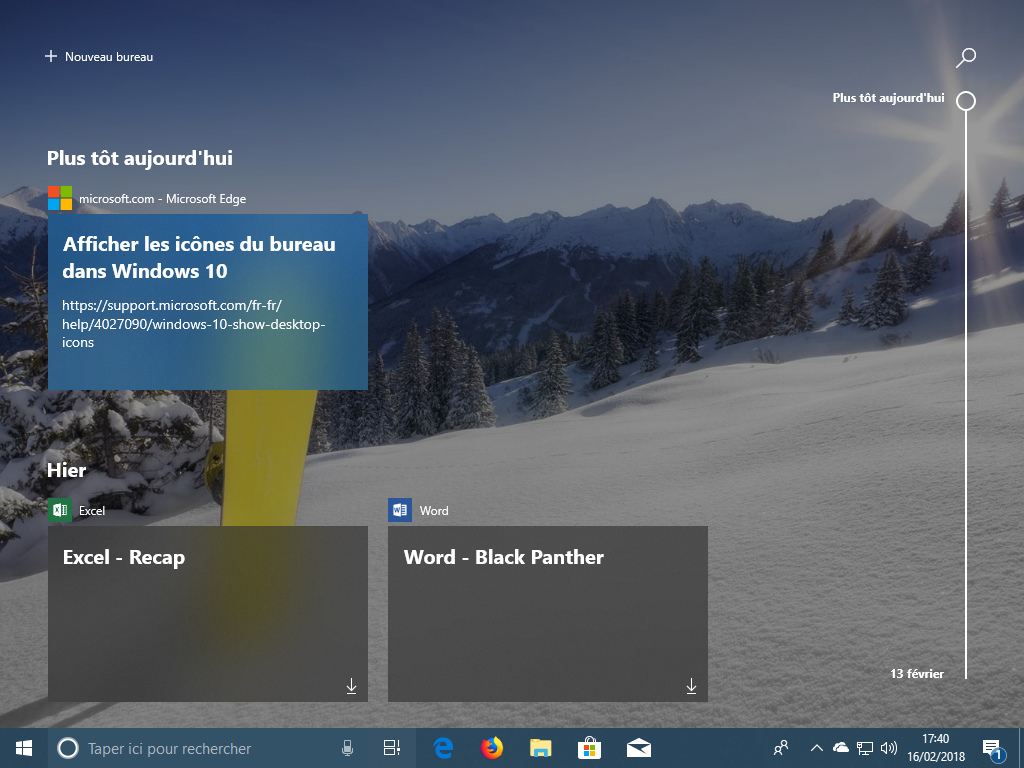
La timeline : un précieux historique des applications
La Timeline est sans aucun doute la plus importante innovation de Redstone 4. Elle permet de voir toutes les applications qui ont été lancées ces derniers jours, et de restaurer un travail à un état antérieur. Une sorte d’historique géant, qui vous propose de retrouver votre travail avec une antériorité de 30 jours en cas de perte de données, de fichier écrasé par inadvertance, etc. Notez que pour l’instant, ce sont surtout les applications Office (Excel, Word, Powerpoint…) et Microsoft Edge qui sont concernées par cette fonctionnalité.
Comment y accéder : la timeline est accessible via un nouveau bouton situé dans la barre des tâches, juste à côté du champ de recherche de Cortana. La fonctionnalité se met en route dès l’installation de l’April Update, et prend même en charge les derniers jours qui viennent de s’écouler, avant même que cette version de l’OS n’ait été installée.
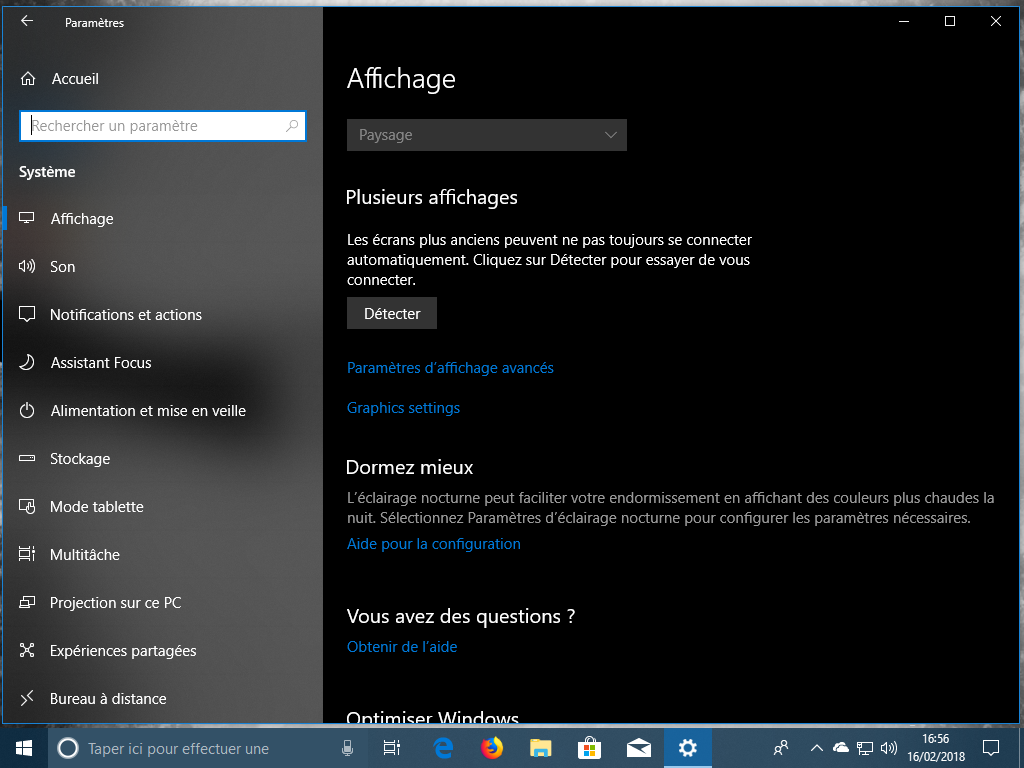
Du Fluent Design disséminé un peu partout
Alors qu’il devait être omniprésent dans la Fall Creators Update (ou Redstone 3) Fluent Design n’avait été que très partiellement intégré à cette édition de Windows 10 sortie en octobre 2017. La nouvelle édition de l’OS vient réparer cette erreur, puisque Fluent Design est désormais présent à tous les étages. Pour mémoire, Fluent Design apporte un relooking complet du système d’exploitation, et on en trouve des traces dans le menu des Paramètres (gestion de la transparence et cadres de sélection), dans le centre de notifications, dans le menu Démarrer, dans le clavier virtuel, etc.
Comment y accéder : pour vous assurer que Fluent Design est bien activé, cliquez sur le bouton Démarrer, puis rendez-vous sur la fonction Paramètres. Sélectionnez ensuite l’option Personnalisation, puis Couleurs. Dirigez-vous sur Autres options et faites coulisser l’onglet Effets de transparence sur Activé.
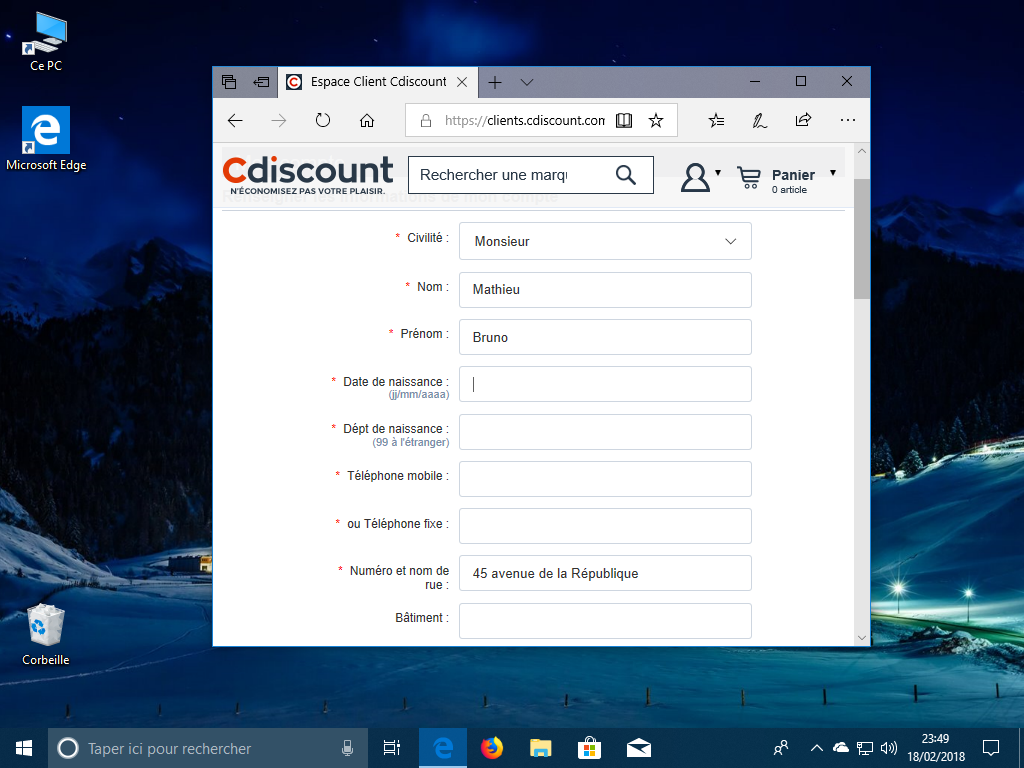
Microsoft Edge remplit tous les champs pour vous
Le navigateur de Microsoft s’enrichit au fil des versions de Windows 10 de nouvelles fonctionnalités. Dans sa toute nouvelle édition, la 42.17101.1000.0, le navigateur peut désormais enregistrer des livres au format EPUB (il n’était possible jusqu’à présent que de les consulter). Autre petite nouveauté : vous pouvez également couper le son d’un onglet, sans rendre muets les autres.
Mentionnons également le fait que le navigateur est aussi capable de remplir automatiquement toutes vos informations dans les champs d’adresse et autres, sans que vous ayez à vous préoccuper de quoi que ce soit. Enfin, le butineur gère désormais de nouveaux effets de Fluent Design.
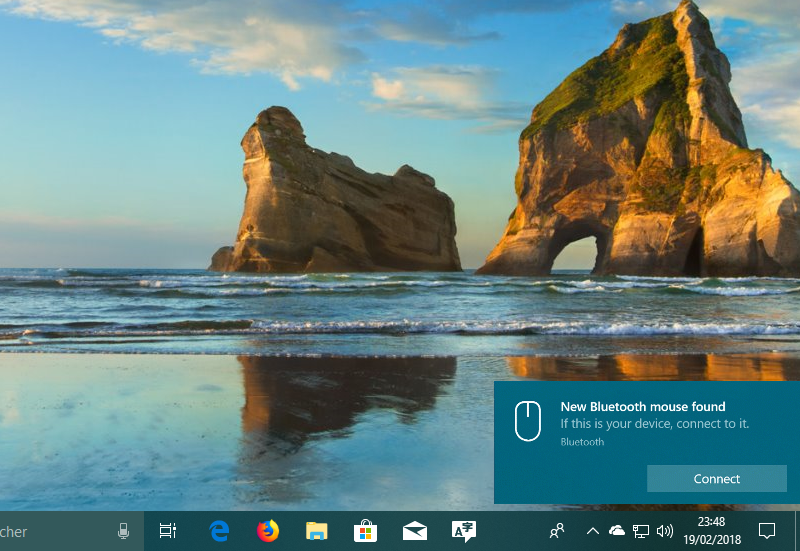
Une connexion Bluetooth simplifiée
Windows 10 tente de faciliter la démarche qui consiste à vous connecter depuis votre PC à tous vos appareils Bluetooth. Désormais un simple clic suffit : quand un périphérique a été détecté dans les environs et qu’il est prêt à être appairé, le système d’exploitation affiche une petite notification en bas à droite de l’écran. Pour l’instant, un seul périphérique est concerné par cette fonctionnalité : la Surface Precision Mouse. Mais d’autres devraient rapidement suivre, puisque Microsoft s’est assuré le concours de constructeurs comme Logitech ou Nordic pour qu’un plus grand nombre de périphériques prennent en charge cette nouvelle méthode d’apparaige Bluetooth.
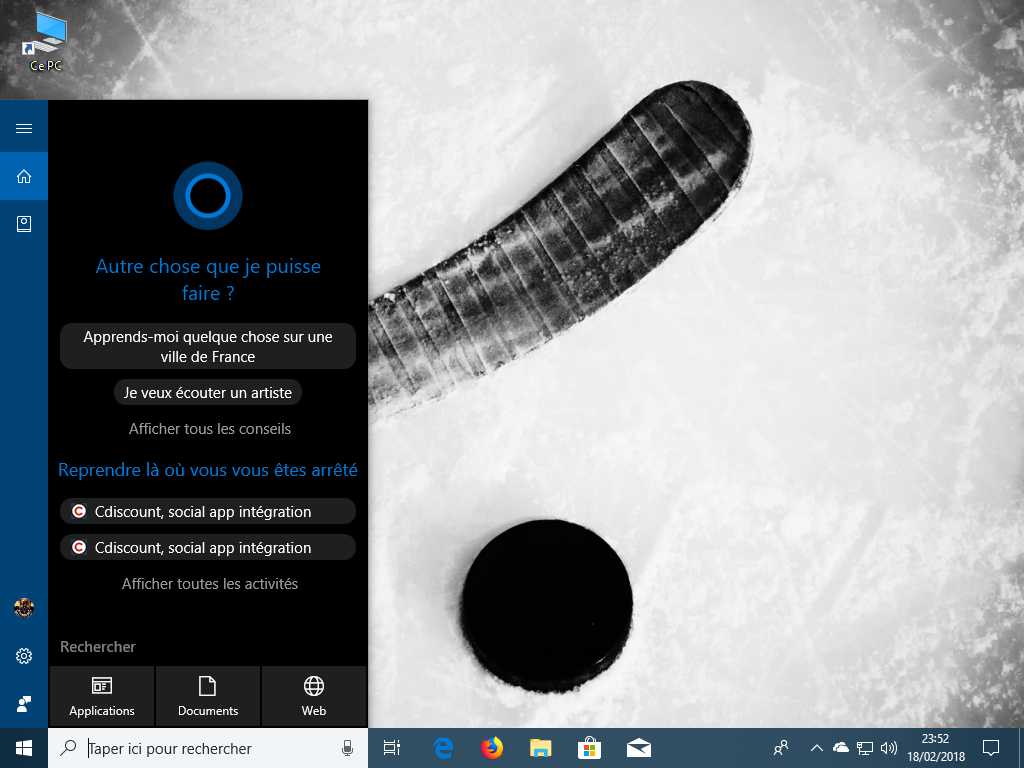
L’interface de Cortana gagne en efficacité
L’assistant vocal de Microsoft s’améliore encore un peu plus dans cette nouvelle édition. Cortana dispose désormais d’une « collection » d’applications, permettant de créer des listes synchronisées entre différents appareils. L’assistant profite par ailleurs de petites innovations, comme un contenu proactif qui peut désormais s’afficher dans le centre d’action. Ou encore la possibilité de vous informer sur les dernières applications que vous avez utilisées, et de vous proposer de les reprendre là où vous vous étiez arrêté. Bref, même s’il est souvent décrié par les utilisateurs, Cortana ne cesse de s’enrichir de petites fonctionnalités qui améliorent le quotidien.
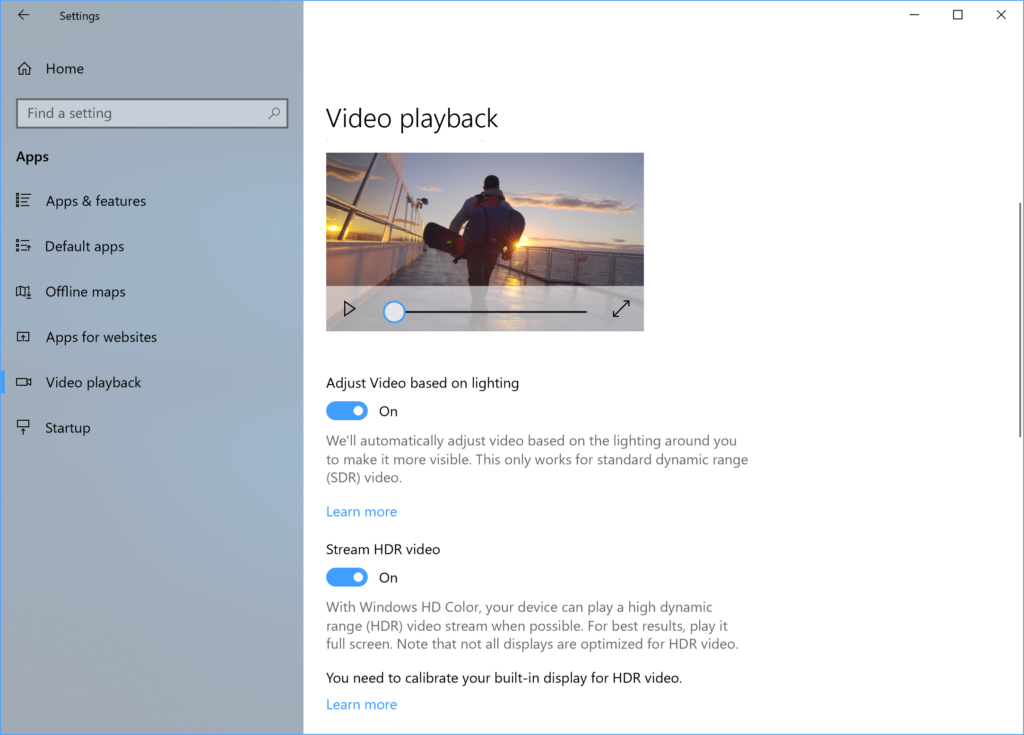
La gestion du HDR désormais sur tous les appareils
La nouvelle édition de Windows 10 permet maintenant d’ajuster la luminosité d’un contenu SDR (Standard Dynamic Range) sur un écran HDR (High Dynamic Range). Pratique, maais la grosse nouveauté en matière de HDR, c’est surtout la possibilité de pouvoir gérer des vidéos sur plusieurs PC sous Windows. Cette fonctionnalité est accessible via les fonctions Paramètres > Applications > Lecture de vidéos. C’est là que l’on trouve désormais une option permettant de diffuser du contenu HDR sur d’autres appareils, sans avoir à les transférer manuellement d’un périphérique à l’autre. Oui : Windows 10 gère désormais le stream de vidéos supportant la norme HDR.
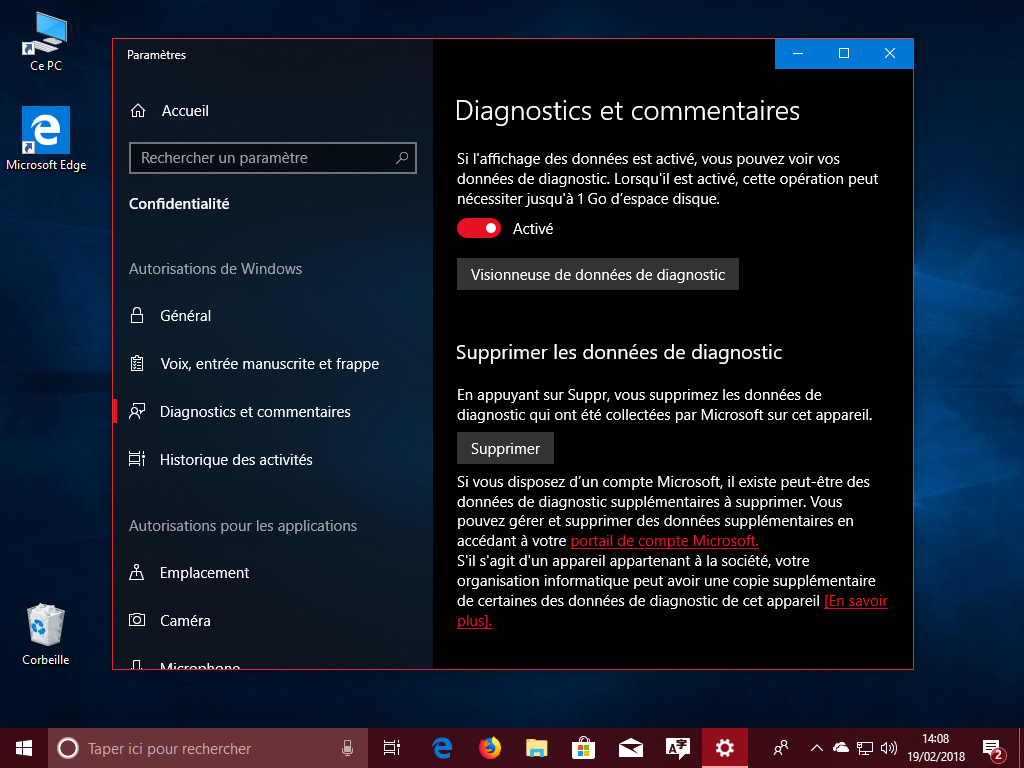
Supprimez les données de télémétrie
Avec l’April Update, Microsoft introduit un nouvel outil destiné à contrôler les données de télémétrie. Couplé à l’application Visionneuse de données de diagnostic et téléchargeable gratuitement via le Microsoft Store, ce petit module vous permet donc de voir toutes les informations que votre ordinateur ou votre tablette transmet à Microsoft (cette fonctionnalité, qui n’est pourtant pas nouvelle, avait été largement décriée lors du lancement de Cortana et de Windows 10). La bonne nouvelle, c’est que Diagnostic Data Viewer propose d’effacer toutes ces données le plus simplement du monde, via un bouton du menu Paramètres.
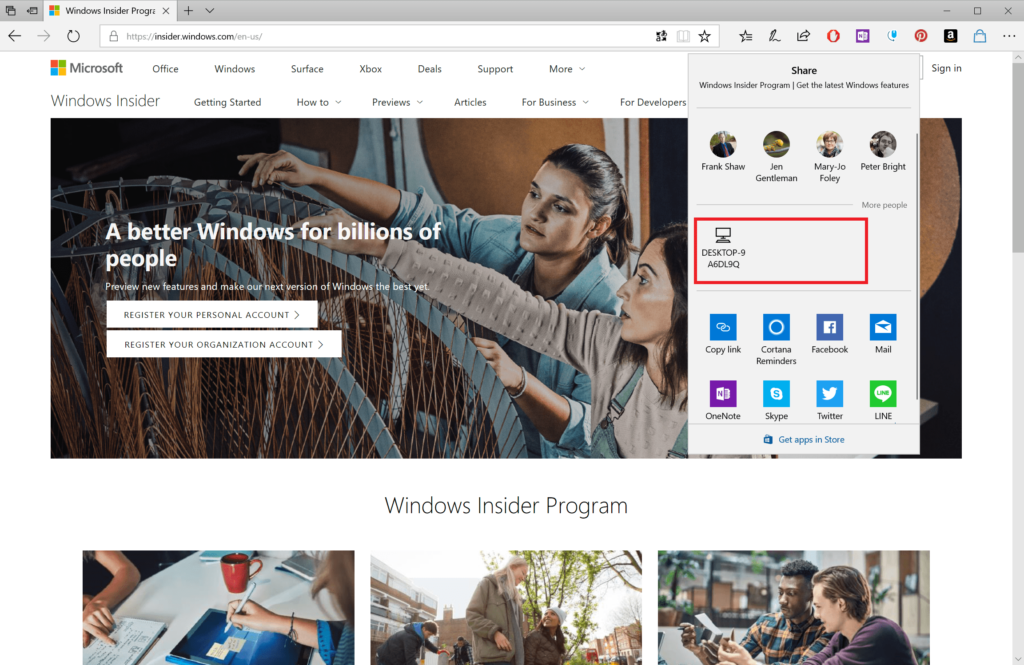
Un partage de fichiers à proximité
Si vous souhaitez partager rapidement une URL ou un fichier, il existe désormais une fonction vous permettant de vous affranchir d’un transfert sur le Cloud ou sur un support externe (clé USB, disque dur externe, etc.). Baptisée Near Share, cette option vous permet de partager des données avec tous les ordinateurs des environs. Si vous disposez d’un ordinateur Bluetooth, vous devriez voir cette nouvelle fonction depuis le Centre d’action.
Comment y accéder : une fonction l’option Near Share activée, rendez-vous sur une application Windows et cliquez que son icône de partage (généralement située en haut à droite de l’application). Une nouvelle fonction devrait alors apparaître et vous permettre de choisir une liste des appareils situés à proximité. Le destinataire, de son côté, recevra une notification lui notifiant qu’un lien, une photo, une musique ou un document sont prêts à lui être transmis. Aucun transfert ne se fera sans son accord.
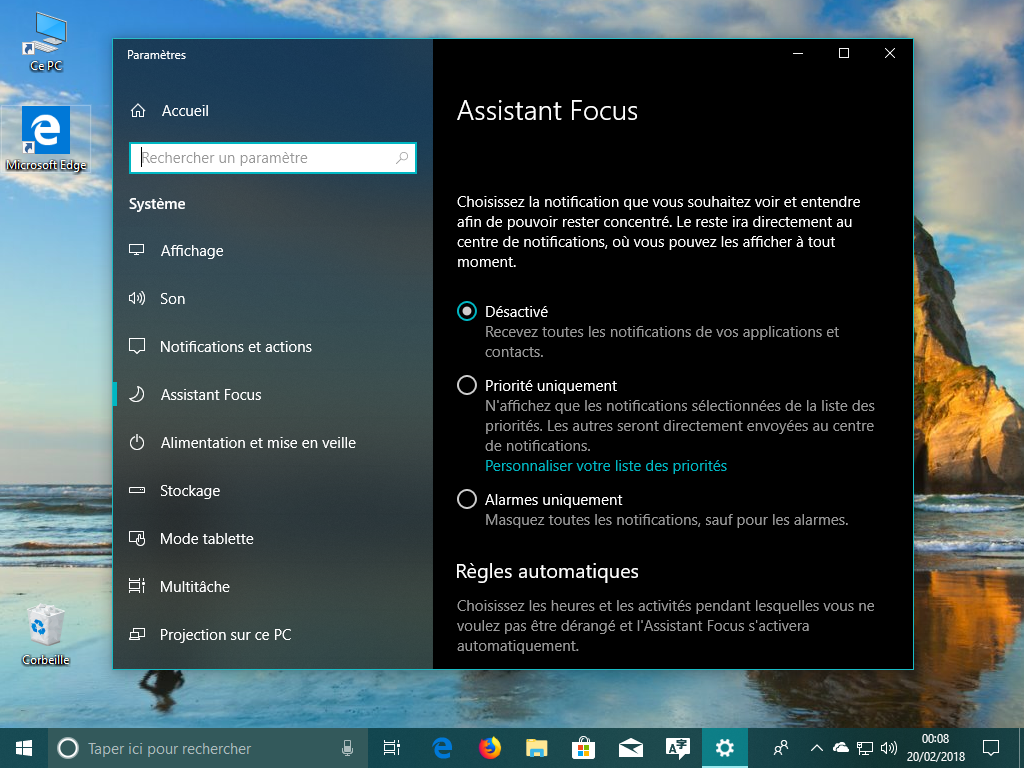
Un assistant pour ne plus être dérangé
Windows 10 Redstone 4 introduit un nouveau module vous permettant de gérer les moments où vous ne souhaitez pas recevoir de notification. Accessible depuis le menu Paramètres > Système > Assistant Focus, cet outil vous permettra de recevoir les notifications selon trois critères (afficher toutes les notifications / afficher les prioritaires uniquement / masquer toutes les notifications sauf les alarmes). L’autre intérêt de ce module, c’est qu’il permet aussi de gérer l’affichage des notifications en fonction de l’heure, ou même de l’activité en cours. Quand vous jouez par exemple, vous pouvez faire en sorte de ne recevoir que les notifications prioritaires, et pas les autres. Enfin, histoire de ne rien manquer, l’Assistant Focus vous présentera un résumé de tout ce que vous avez manqué lorsqu’il était en mode actif.
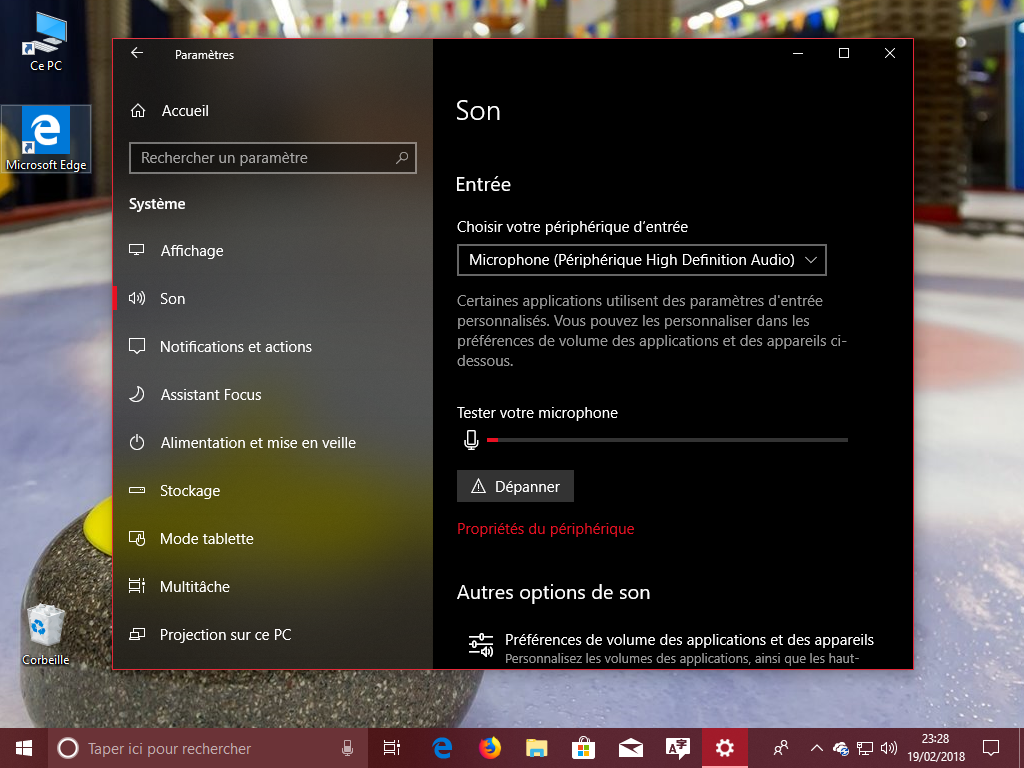
Des dizaines d’autres petites nouveautés au rendez-vous
Redstone 4 ne s’arrête pas en si bon chemin, puisque de nombreuses fonctionnalités supplémentaires ont été intégrées à cette version du système d’exploitation. À titre d’exemple, on peut citer la possibilité de limiter la bande passante lors d’une mise à jour de l’OS. Windows Update place par ailleurs une icône dans la barre d’état lorsqu’une mise à jour est en attente. Autre innovation : un utilisateur peut maintenant récupérer un compte local depuis l’écran de verrouillage. Enfin, pour plus de commodité, tout ce qui concerne les réglages audio a été placé dans le menu Paramètres > Système. C’est ici qu’il est désormais possible de régler le niveau sonore, de Dépanner le chipset audio en en cas de défaillance, de sélectionner l’entrée, de tester le microphone, etc.
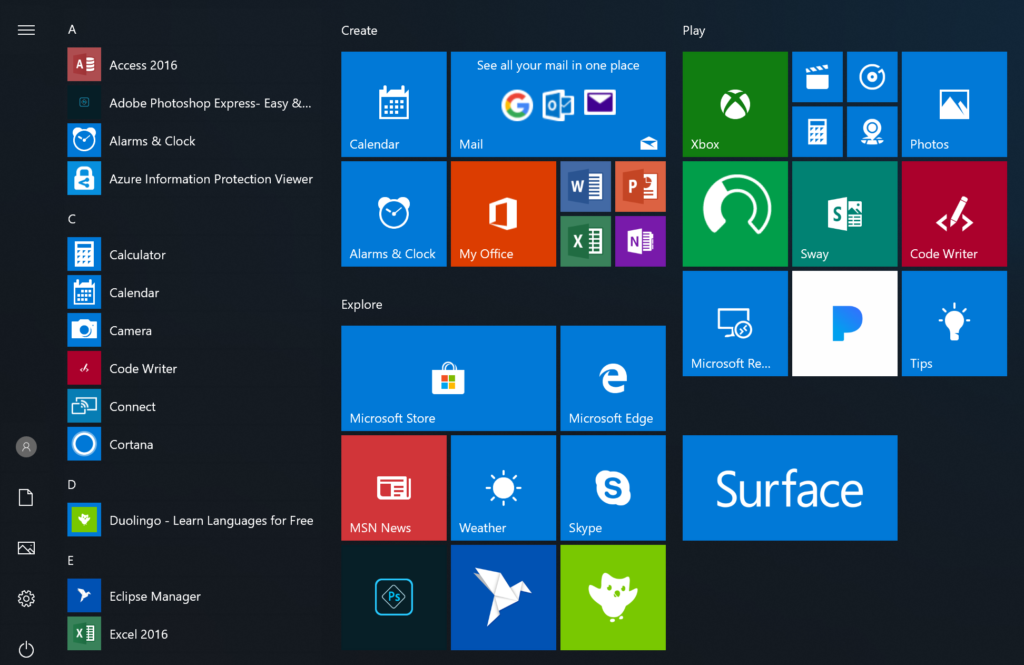
Et dans Redstone 5, il y a aura quoi ?
Depuis peu, Microsoft travaille déjà sur les fonctionnalités qui seront intégrées à la prochaine édition de Windows 10 : Redstone 5. Une première préversion a d’ailleurs été diffusée à la mi-février, et d’autres ont suivi. Qu’attendre de cette Redstone 5 ? Tout d’abord, il y a tout lieu de croire que Microsoft aura cette fois le temps nécessaire à l’intégration de la fonction Sets, annoncée en novembre 2017. Cette fonctionnalité devrait offrir une meilleure gestion des applications et des informations en les regroupant par onglet, un peu à la manière du logiciel Groupy de Stardock. Cette édition de Windows 10 devrait également introduire un nouveau mode de gestion d’énergie baptisé Ultimate Performance. Celui-ci se dédie aux grosses stations de travail qui requiert un maximum de performances en continu. Enfin, Microsoft envisage de réorganiser l’agencement des applications dans le menu Démarrer en fonction de l’édition de Windows 10 installée. Ceci n’est bien évidemment qu’un aperçu des prochaines fonctions de l’OS : d’autres seront probablement annoncées dans les mois à venir, et notamment lors de la Microsoft Build qui se tiendra du 7 au 9 mai 2018 à Seattle.